La souris sans fil ne fonctionne pas – Comment dépanner

Une souris sans fil comporte généralement deux parties : la souris, qui contient une batterie, et un adaptateur sans fil, généralement USB. La souris envoie des signaux au
Logiciel de capture d'écran : ces dernières années, les captures d'écran sont devenues une fonction largement utilisée dans nos vies. Auparavant, il était rarement utilisé pour partager uniquement les messages d'erreur. Mais maintenant, les gens prennent tout le temps des captures d'écran de publications ou de messages amusants et les partagent sur les réseaux sociaux. Certaines personnes prennent également un instantané à des fins professionnelles ou éducatives.
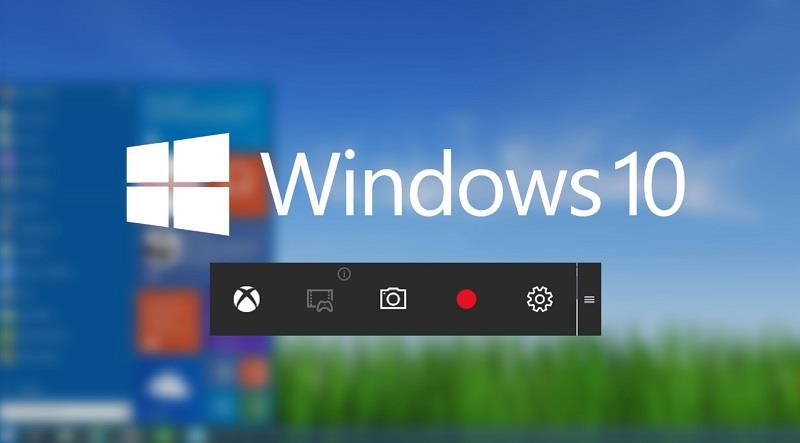
De nos jours, presque tous les appareils ont une option d'impression d'écran, mais les captures d'écran ne s'avèrent pas être exactement comme vous le souhaitez. Il existe sur le marché des logiciels et des outils de capture d'écran spéciaux qui vous aident à prendre de meilleurs clichés, mais ils offrent tous des fonctionnalités différentes. C'est un travail fastidieux de décider quel logiciel vous convient le mieux. Donc, pour vous aider, voici une liste des 10 meilleurs outils logiciels de capture d'écran en 2019.
Contenu
10 meilleurs outils logiciels de capture d'écran pour Windows 10, 8 et 7
1 – Outil de capture
Il s'agit d'un outil de capture d'écran gratuit présent sur Windows PC par défaut. Il vous permet de prendre une capture d'écran de tout l'écran, ou vous pouvez également capturer n'importe quelle zone spécifique sous forme rectangulaire. Vous ajoutez également des notes aux captures d'écran prises sur l'outil Snipping.
Caractéristiques de l'outil de capture
2 – Snagit
C'est l'un des outils de capture d'écran les plus populaires. Avec Snagit, vous pouvez ajouter des commentaires, du texte, des formes, des flèches, etc. sur vos captures d'écran. Snagit vous présente des fonctionnalités d'image avancées intégrées spéciales, et il permet également l'enregistrement d'écran.
Caractéristiques de Snagit
3 – Capture FastStone
FastStone Screenshot Capture vous aide à prendre des captures d'écran de votre écran sous différentes formes telles que rectangulaire, partie fixe spécifique, etc. .
Fonctionnalités de FastStone Capture
4 – Jing
Jing est un logiciel de capture d'écran gratuit qui partage vos captures d'écran sur screencast.com et fournit une URL pour copier ou coller l'image où et quand vous le souhaitez.
Caractéristiques de Jing
5 – Esquiver
Skitch est un outil de capture d'écran et d'annotation très utile qui fonctionne sous Windows et Mac OS. Ce logiciel offre des fonctionnalités qui vous aident à pixelliser les images et à estomper toute partie spécifiée de la capture d'écran.
Caractéristiques de Skitch
6 – TinyTake
Tiny Take est un outil logiciel de capture d'écran développé par Mango Apps qui peut capturer très rapidement l'image de la région spécifiée de l'écran. Il offre également une grande variété d'outils pour éditer vos captures d'écran telles que des zones de texte, des surligneurs, des stylos de couleur, etc.
Fonctionnalités de TinyTake
7 – Screenpresso
Screenpresso est un outil de capture d'écran très utile qui permet à ses utilisateurs de former des preuves, des documents, etc. Il vous permet d'enregistrer les captures d'écran dans différents formats et conserve également un enregistrement de toutes les images récemment capturées.
Principales caractéristiques de Screenpresso
8 - Capteur de capture d'écran
C'est un logiciel assez facile à utiliser qui vous aide à capturer votre écran dans différents modes tels que plein écran, fenêtres à taille fixe, fenêtres à défilement, etc. Screenshot Captor vous permet également de zoomer jusqu'à 999 % afin que vous puissiez voir clairement chaque pixel. .
Caractéristiques de Screenshot Captor
9 – SnapCrab
Il s'agit d'un outil logiciel de capture d'écran pour Windows qui fonctionne modérément bien. Il possède presque toutes les fonctionnalités disponibles sur la plupart des outils de capture d'écran, ainsi que certaines fonctionnalités très uniques.
Caractéristiques de SnapCrab
10 – PicPick
Il s'agit d'un outil de retouche photo et de capture d'écran gratuit et convivial. Il fournit de nombreuses fonctionnalités pour rendre vos captures d'écran plus amusantes et détaillées.
Fonctionnalités de PicPick
Lire la suite :
Résumé
La liste ci-dessus vous donne les noms de 10 des outils logiciels de capture d'écran les plus populaires disponibles sur Internet et certaines de leurs principales fonctionnalités. Mais cet article peut ne pas justifier toutes les fonctionnalités offertes par le logiciel de capture d'écran.
Donc, avant de choisir un outil de capture d'écran pour votre PC, essayez-les tous et explorez-les. Cela pourrait vous aider à trouver le logiciel le mieux adapté à vos besoins.
Une souris sans fil comporte généralement deux parties : la souris, qui contient une batterie, et un adaptateur sans fil, généralement USB. La souris envoie des signaux au
À mesure que nos vies se déroulent de plus en plus en ligne, les menaces à notre sécurité évoluent également. Il est révolu le temps des virus faciles à repérer qui ne causaient guère plus qu’une nuisance.
Le système d'exploitation Windows est généralement suffisamment stable pour les utilisateurs moyens, mais il arrive parfois que des problèmes surviennent après un certain temps. Lenteur, dysfonctionnement
Illustrator est un programme incroyable, mais vous pourriez avoir du mal à ajuster les couleurs. Quelle que soit la couleur que vous avez choisie, Illustrator modifie parfois votre
Parfois, coder peut donner l’impression de résoudre un casse-tête compliqué. Parfois, cette énigme se résume à « repérer les différences ». Code Visual Studio (code VS)
Après beaucoup de battage médiatique et d'attente, « Baldur's Gate 3 » est sorti. Mais avant de se lancer dans le jeu, de nombreux joueurs voudront savoir si oui ou non
Baldur's Gate 3 (BG3) offre aux joueurs dix compagnons qui peuvent les aider dans leur voyage. Cependant, vous ne pouvez en sélectionner que trois à conserver dans votre groupe. Tous
Rencontrez-vous des problèmes de connexion avec votre manette ? Vous êtes prêt à jouer, mais sans utiliser votre manette, la partie est terminée. Tu n'es pas le seul joueur
Les jeux de rôle (RPG) utilisent des compagnons pour encourager les joueurs à créer des liens émotionnels avec d'autres personnages du jeu. « La porte de Baldur 3 »
Si vous êtes un développeur Python, il y a de fortes chances que vous ayez entendu parler de NumPy, le package incontournable pour le calcul scientifique en Python. Mais savez-vous comment l'obtenir
La Corbeille est utile pour les appareils Windows car c'est un moyen pratique de supprimer des données sans les supprimer immédiatement. Mais que se passe-t-il s'il manque ou
Les Jetpacks sont l’un des appareils les plus essentiels pour vous aider à explorer le cosmos « Starfield ». Il vous permet de voler et de couvrir rapidement le terrain
Il peut sembler étrange de peser le pour et le contre du téléchargement d'une mise à jour gratuite de votre système d'exploitation, mais le chemin vers la mise à jour Windows 10 d'octobre 2018
Avez-vous cherché un moyen de modifier la construction de votre joueur sans recréer un nouveau personnage dans « Diablo 4 » ? Eh bien, vous avez de la chance. Le jeu vous permet
Si vous cherchez un moyen d'améliorer votre expérience de développement Python, VS Code ou Virtual Studio Code est votre meilleure solution. C'est amusant et
« Baldur's Gate 3 » (BG3 en abrégé) est l'un des jeux les plus importants lancés en 2023. Il poursuit la série Baldur's Gate, qui a été principalement centrée sur PC.
Bien que Windows 11 soit censé être un système d’exploitation plus convivial que ses prédécesseurs, il comporte quelques changements surprenants. Notamment,
Le réglage de la luminosité de l'écran est une fonctionnalité cruciale, quel que soit l'appareil que vous utilisez. Mais il est particulièrement important d'obtenir le niveau de luminosité
De nombreuses aventures RPG, telles que « Baldur's Gate 3 », proposent fréquemment aux joueurs des dialogues et des questions passionnantes auxquelles ils doivent répondre pour continuer leur progression. Dans
Le Wallpaper Engine a aidé des dizaines de milliers de personnes à remplacer leurs ennuyeuses images d'écran statiques par une superbe collection d'images vivantes et animées.


















